步骤 2:在源租户和目标租户之间建立信任
这是解决方案中的步骤 2,旨在完成跨租户 OneDrive 迁移。 若要了解详细信息,请参阅 跨租户 OneDrive 迁移概述。
- 步骤 1: 连接到源租户和目标租户
- 步骤 2: 在源租户和目标租户之间建立信任
- 步骤 3: 验证是否已建立信任
- 步骤 4: 预创建用户和组
- 步骤 5: 准备标识映射
- 步骤 6: 启动跨租户 OneDrive 迁移
- 步骤 7: 迁移后步骤
连接到源租户和目标租户后,执行跨租户 OneDrive 迁移的下一步是在租户之间建立信任。
若要建立信任,每个 SharePoint 租户管理员必须在源租户和目标租户上运行特定的命令。 请求信任后,目标租户的管理员将收到一封电子邮件,通知他们另一个租户正在尝试建立信任关系。
注意
“trust”命令特定于 SharePoint。 它仅向源租户上的 SharePoint 管理员授予对标识的目标租户执行 OneDrive 迁移操作的权限。
授予信任 不会 为管理员提供在源租户和目标租户之间进行协作的任何可见性、权限或能力。
重要
如果你是 Microsoft 365 多地理位置客户,则必须在迁移项目涉及的每个地理位置之间建立信任。
开始之前
在运行信任命令之前,请获取源租户和目标租户的跨租户主机 URL。 在源到目标与目标到源之间建立信任关系时,需要这些 URL。
若要获取跨租户主机 URL,请执行以下操作:
在源租户和目标租户上,运行:
Get-SPOCrossTenantHostURL
例子: 在源租户上运行命令:
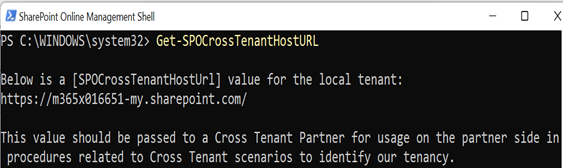
例子: 在目标租户上运行命令:
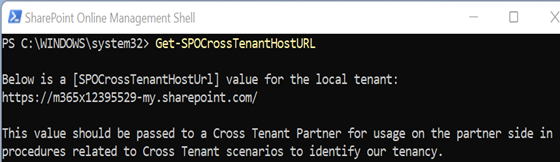
运行信任命令
这些命令向要与其建立信任的租户发送请求。
在源租户上,运行以下命令以向目标租户发送信任请求:
Set-SPOCrossTenantRelationship -Scenario MnA -PartnerRole Target -PartnerCrossTenantHostUrl <TARGETCrossTenantHostUrl>在目标租户上,运行以下命令以向源租户发送信任请求:
Set-SPOCrossTenantRelationship -Scenario MnA -PartnerRole Source -PartnerCrossTenantHostUrl <SOURCECrossTenantHostUrl>
参数定义
| 参数 | 定义 |
|---|---|
| PartnerRole | 要与之建立信任的合作伙伴租户的角色。 如果合作伙伴租户是 OneDrive 迁移的源,则使用 源 ;如果合作伙伴租户是目标,则使用 目标 。 |
| PartnerCrossTenantHostURL | 合作伙伴租户的跨租户主机 URL。 合作伙伴租户可以通过在每个租户上运行 Get-SPOCrossTenantHostURL 来确定这一点。 |
示例信任电子邮件
在发送给全局管理员的电子邮件示例中,如下所示:
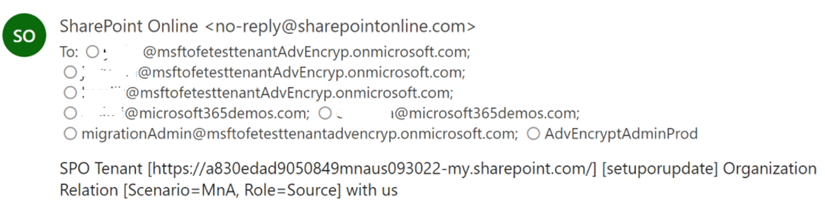
主题: SPO 租户 [https://a830edad9050849mnaus093022-my.sharepoint.com/] [setuporupdate] 与我们的组织关系 [Scenario=MnA, Role=Source]
消息: SPO 租户 [https://a830edad9050849mnaus093022-my.sharepoint.com/] [setuporupdate] 与我们的组织关系 [Scenario=MnA, Role=Source]